
Vyrovnávacia pamäť sa od začiatku výpočtovej techniky stala jeden z vinníkov, keď aplikácia nefunguje dobre. Keď navyše všetko funguje správne, nikto si nepamätá dôležitosť medzipamäte pri prevádzke aplikácií všeobecne.
Vyrovnávacia pamäť je zodpovedná za ukladanie údajov / obrázkov, ktoré zvyčajne sú vždy opravené na webovej stránke alebo v aplikácii, takže pri otvorení sa znovu nenačíta všetok obsah, ktorý nám ponúka, ale iba nový obsah, ak hovoríme o prehliadači. To isté sa deje aj s aplikáciami. Pokiaľ sa pri aktualizácii aplikácie nezobrazia nové funkcie, nestačí ju reštartovať, musíme vyčistiť medzipamäť aplikácie.
Postupom času a tým, ako je naše zariadenie nakonfigurované tak, aby spravovalo množstvo vyrovnávacej pamäte, ktoré dokáže uložiť, je toto zaberá čoraz viac miesta, aj keď niekedy zaberajú dôležitú súčasť vnútorného úložiska zariadenia, čo je veľmi dôležitý problém, najmä v zariadeniach s menším úložným priestorom.
Individuálne nám Android dáva možnosť vyčistiť vyrovnávaciu pamäť aplikácií jednotlivo, možnosť, ktorá nám umožňuje rýchlo zistiť, či je porucha, ktorú predstavuje, spôsobená samotnou aplikáciou alebo celým systémom. Ak náš systém po vyčistení vyrovnávacej pamäte konkrétnej aplikácie bude naďalej pracovať nepravidelne, riešenie pravdepodobne prejde vyčistite vyrovnávaciu pamäť všetkých aplikácií, ktoré sme nainštalovali.
Android nám to umožňuje uskutočniť tento proces spoločne bez toho, aby ste museli ísť aplikáciu po aplikácii. Ak chcete vedieť, ako vyčistiť medzipamäť všetkých aplikácií, postupujte takto:
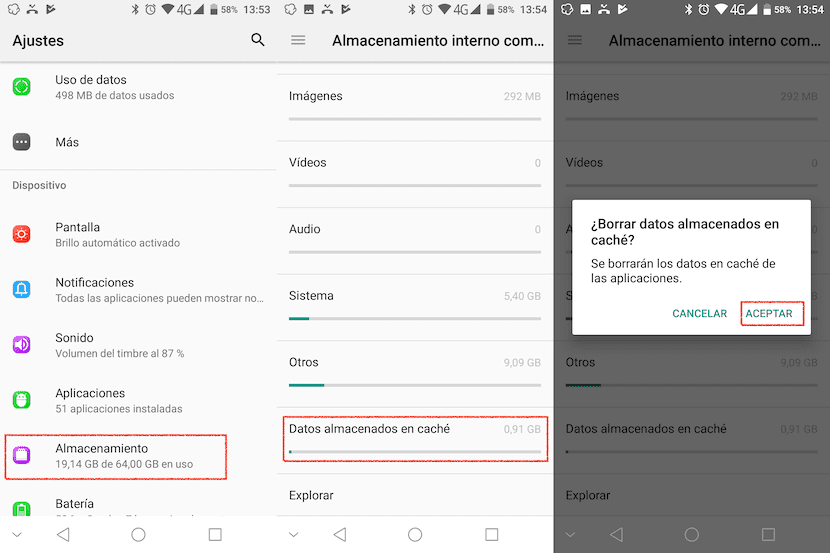
- Najskôr ideme do nastavenie Android.
- Ďalej kliknite na aplikácie. Táto časť zobrazuje priestor obsadený aplikáciami, obrázkami, dokumentmi a inými súbormi, ktoré sú nainštalované v našom zariadení.
- Potom klikneme na Údaje uložené v pamäti Caché.
- V tej chvíli nám Android zobrazí správu s požiadavkou potvrdenie na vymazanie údajov z medzipamäte z aplikácií, ktoré sme nainštalovali. Kliknite na Prijať a je to.
